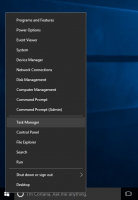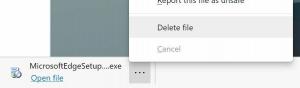Hacer una copia sin conexión de un sitio con Wget en Windows y Linux
Haga una copia espejo sin conexión de un sitio con Wget en Windows y Linux
A veces, necesita obtener una copia navegable de un sitio web, para poder acceder a él sin conexión, colocarlo en una memoria USB o incluso cargarlo en su teléfono inteligente y leerlo mientras viaja o viaja. Si bien es fácil en los navegadores y sistemas operativos modernos guardar una página web en PDF, puede resultar molesto procesar cada una de las páginas. Aquí viene wget.
Anuncio publicitario
Wget es un administrador de descargas de código abierto. Es una aplicación de consola desarrollada principalmente para Linux, pero que se ha adaptado con éxito a otros sistemas operativos, incluidos Windows y MacOS.
Si no está familiarizado con wget, definitivamente debería intentarlo. Es muy poderoso. Permite buscar archivos de sitios web usando HTTP, HTTPS y FTP, los protocolos de Internet que estamos usando estos días. Su comportamiento está controlado por argumentos de línea de comando.
Wget admite una variedad de opciones para recuperar archivos en conexiones lentas o inestables, incluidos reintentos, continuar donde lo dejó y más. Es compatible con el archivo "robots.txt", por lo que puede funcionar como un rastreador web. Solo puede recuperar archivos modificados, admite comodines, límites de tipo de archivo y extensiones regulares.
Wget admite la recuperación recursiva de sitios web HTML y servidores FTP, lo que le permite crear un espejo de sitio web. Así es como se puede hacer.
Antes de continuar, debe obtener la aplicación wget.
Obtenga Wget en Windows
Normalmente uso binarios de estas fuentes:
- Eternamente aburrido
- FuenteForge
Ambos hacen su trabajo.
Obtenga Wget en Linux
Usa el administrador de paquetes de tu distribución. Algunos ejemplos (ejecutar ellos como raíz):
Debian / Ubuntu / Mint:
apto instalar wget
CentOS / Redhat
yum instalar wget
Arch Linux
pacman -Sy wget
Linux vacío
xbps-install -S wget
Para hacer una copia sin conexión de un sitio con Wget,
- Abierto símbolo del sistema / Terminal.
- En Windows, escriba la ruta completa al archivo wget.exe.
- En Linux, escriba simplemente wget.
- Ahora, escriba los siguientes argumentos para obtener el siguiente comando:
wget --mirror --convert-links --adjust-extension --page-requisites --no-parent https://site-to-download.com - Reemplace la
https://site-to-download.comparte con la URL del sitio real del que desea hacer un espejo.
¡Estás listo!
Estos son los interruptores que usamos:
-
--espejo: aplica una serie de opciones para hacer que la descarga sea recursiva. -
--no padre- No rastree el directorio principal para obtener solo una parte del sitio. -
--convert-links- hace que todos los enlaces funcionen correctamente con la copia fuera de línea. -
--requisitos de página- descargue archivos JS y CSS para conservar el estilo de página original al navegar por un espejo local. -
--ajustar-extensión- agrega las extensiones apropiadas (por ejemplo, html, css, js) a los archivos si se recuperaron sin ellas.
Eso es todo.